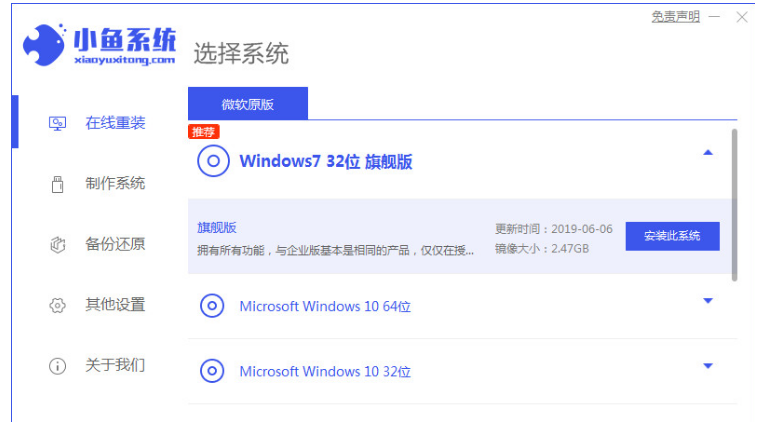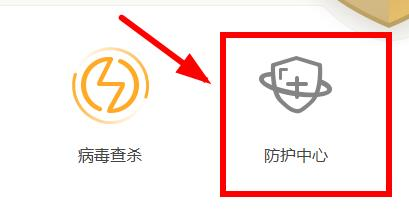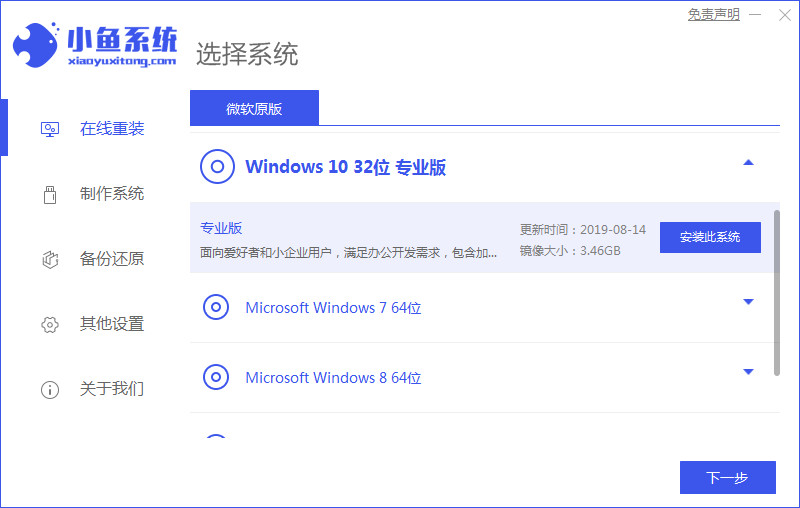电脑是我们日常生活中必不可少的工具之一,但是有时我们可能会遇到电脑开不了机的问题。这种情况可能会让人感到困惑和焦虑。电脑开不了机怎么办?本文小编将给大家介绍电脑开不了机的原因以及遇到这种情况时我们应该怎么做,想知道答案就往下看吧!

工具/原料:
系统版本:windows10系统
品牌型号:联想小新air14
软件版本:咔咔装机软件
方法/步骤:
电脑开不了机的原因
原因1:电源问题
如果电脑没有足够的电力供应,就无法启动。
原因2:硬件问题
可能是内存条、硬盘、显卡等硬件故障导致无法启动。
原因3:软件问题
可能是操作系统损坏、病毒感染等软件问题导致无法启动。
电脑开不了机的解决方法
方法1:检查电源
检查电源线是否插好,电源插座是否正常工作,电源是否故障等。如果是笔记本电脑,可检查笔记本电脑是否还有电。如果电源出现问题,可以更换电源或者联系专业的维修人员进行维修。
方法2:检查硬件
检查内存条、硬盘、显卡等硬件是否插好,是否故障等。如果是硬件有问题,可以选择对硬件进行更换或者联系专业的维修人员进行维修。
方法3:恢复操作系统
如果电脑无法启动是由于软件问题导致,可以先自己动手尝试使用系统恢复盘或者操作系统;
1、进入官网http://www.kkzj.com/下载并安装咔咔装机一键重装系统工具到电脑上,双击打开它,插入空白u盘,选择制作u盘模式点击开始制作。

2、选择需要安装的win10系统,点击开始制作启动盘。

3、制作过程会清除U盘的文件,备份完成后点击确定。

4、软件将会自动制作U盘启动以及将下载系统和备份的资料导入到U盘里面,等待启动盘制作提示完成。

5、之后我们需要重启电脑。

6、将u盘插入需要重装的戴尔电脑,开机快速断续的按热键进入快速启动菜单,选择u盘启动项回车。

7、进入pe选择界面,选择01项pe系统进入。

8、选择需要安装的win10系统点击安装到电脑c盘上,点击“立即安装”。安装完成后,拔掉u盘,点击立即重启。


总结:以上就是电脑开不了机的原因以及遇到这种情况时的解决方法,希望能帮助到大家,有需要的小伙伴一起来看看吧。

电脑是我们日常生活中必不可少的工具之一,但是有时我们可能会遇到电脑开不了机的问题。这种情况可能会让人感到困惑和焦虑。电脑开不了机怎么办?本文小编将给大家介绍电脑开不了机的原因以及遇到这种情况时我们应该怎么做,想知道答案就往下看吧!

工具/原料:
系统版本:windows10系统
品牌型号:联想小新air14
软件版本:咔咔装机软件
方法/步骤:
电脑开不了机的原因
原因1:电源问题
如果电脑没有足够的电力供应,就无法启动。
原因2:硬件问题
可能是内存条、硬盘、显卡等硬件故障导致无法启动。
原因3:软件问题
可能是操作系统损坏、病毒感染等软件问题导致无法启动。
电脑开不了机的解决方法
方法1:检查电源
检查电源线是否插好,电源插座是否正常工作,电源是否故障等。如果是笔记本电脑,可检查笔记本电脑是否还有电。如果电源出现问题,可以更换电源或者联系专业的维修人员进行维修。
方法2:检查硬件
检查内存条、硬盘、显卡等硬件是否插好,是否故障等。如果是硬件有问题,可以选择对硬件进行更换或者联系专业的维修人员进行维修。
方法3:恢复操作系统
如果电脑无法启动是由于软件问题导致,可以先自己动手尝试使用系统恢复盘或者操作系统;
1、进入官网http://www.kkzj.com/下载并安装咔咔装机一键重装系统工具到电脑上,双击打开它,插入空白u盘,选择制作u盘模式点击开始制作。

2、选择需要安装的win10系统,点击开始制作启动盘。

3、制作过程会清除U盘的文件,备份完成后点击确定。

4、软件将会自动制作U盘启动以及将下载系统和备份的资料导入到U盘里面,等待启动盘制作提示完成。

5、之后我们需要重启电脑。

6、将u盘插入需要重装的戴尔电脑,开机快速断续的按热键进入快速启动菜单,选择u盘启动项回车。

7、进入pe选择界面,选择01项pe系统进入。

8、选择需要安装的win10系统点击安装到电脑c盘上,点击“立即安装”。安装完成后,拔掉u盘,点击立即重启。


总结:以上就是电脑开不了机的原因以及遇到这种情况时的解决方法,希望能帮助到大家,有需要的小伙伴一起来看看吧。